ミニPCを紹介や解説をしていきます。
低価格でデスクトップと同じように使う事ができさらに、モニターの背面に取り付けるキッドがついたゲーミングのミニPCも存在します。
また、価格を抑えて良いパーツも選ばれており、Ryzen性CPUやグラボも採用されていることが多くおすすめです。
そして、ゲーミングPCを選ぶ基準にもなるGPU(グラボ)とは何かというところも解説しています。
2021年時点でミニPCのレビューについても当記事記載されていますのでぜひご参照ください。
ミニPCの基本情報
ここではミニPCの基本情報について、以下にそって解説していきます。
- ミニPCとは?
- ミニPCはこんな方におすすめ!
- ミニPCの相場
ミニPCとは?
ミニPCとは超小型PCとも呼ばれ、A4サイズの半分ぐらい幅でCDケース数枚程度の大きさの物があります。
ミニPCはノートPCと違いマウス、キーボード、ディスプレイなどが必要になりますが、デスクトップのデメリットである置き場を気にすることなくセッティングすることができます。
また、スペックに関しても幅広く取り扱いがあり、タブレットからゲーミングで使われる物まであります。
ロースペックからハイスペックまで自分にあったミニPCを選ぶことが可能です。
ミニPCはこんな方におすすめ!
ミニPCの購入を検討されてる方におすすめポイントを紹介していきます。
安さを求めている方におすすめ
デスクトップPCのスペックや操作環境を変えること無くキーボードやディスプレイなどを使いたい方や、デスクトップやノートパソコンより安く購入を考えている方におすすめです。
持ち運ぶ機会が多い場合や仕事上で転勤が多い方におすすめ
理由としては持ち運んでその場で作業する方や、転勤が多い方は引っ越し後すぐにミニPCをセットすることでき住む場所のデスクスペースに影響されずいつでも快適にPCを触ることができるからです。
ミニPCの相場
ミニPCの相場は2万5千円~10万円以内の物が多いです。
10万以上のミニPCの場合、Intel I9搭載されてメモリも16ギガの物が多く、非常に高性能でサクサク動きます。
6万5千円代から10万円台のミニPCはIntel I7モデルが多くメモリに関しては、基本的に8ギガの物が多く別途メモリ増設のものもちらほら見られる印象です。
2万5千円から4万円のミニPCも販売されています。こちらの価格帯ではCPUはセルロンからI5のものまで幅広く同じ価格帯で販売されています。コスパが高いものになると2万3千円でI5の8ギガのものまで存在します。
上記の価格帯の中で2021年1月現在、多く販売されているミニPCの価格は3万円から6万円代になります。
ミニPCのメリット
ミニPCのメリットを3つ解説します。
- 圧倒的省スペース
- 24時間稼働しても省電力で電気代節約
- 移動や持ち運びに便利
圧倒的省スペース
省スペースでPCを使えると言うのはミニPC最大のメリットです。
でも、それだったらノートPCでいいのでは?と思う方もいらっしゃると思います。
ですがデスクトップに慣れている方ならノートPCだと画面が小さい、キーボードが打ちにくいなどのストレスから開放される&省スペースでデスクトップと同じように使えるのが最大のメリットです。
24時間稼働しても省電力で電気代節約
省電力で機種によってはアイドリングで4W(ワット)のミニPCも存在します。
省電力なので処理速度は落ちますがネットサーフィンやサーバー稼働で常時使う場合には、省電力なのでランニングコストを低く抑えることができます。
※省電力であるため大きな処理をするには向いていません。
持ち運びに便利
ミニPCは非常に小さく移動や転勤が多い方に便利です。
小さいがゆえ持ち運びが便利で、急な転勤や出張の場合などでノートPCよりも安価で性能が良い物がミニPCには多く、デスクトップと変わらない操作性で画面もサイズ次第で大きく見れるため業務上確認事項などをチェックしやすくミスが減り効率よく業務をこなす事ができます。
ミニPCのデメリット
ミニPCのデメリットを2つ解説します。
- 拡張性が少ない
- ミニPCだけでは完結しない
拡張性が少ない
ミニPCはタワー型デスクトップに比べ、PC内部が狭く拡張することが難しく、小さな規格のパーツが少ないため性能を追求される方にはおすすめできません。
また、DVDドライブが搭載されている物は少なく、別途DVDドライブを購入する必要がある場合もあります。
ミニPCだけでは完結しない
ミニPCは本体だけでは使用することができず周辺機器や、モニター・AV機器等が必要になり、はじめから全てを揃える場合高額になります。
また、初心者の方がミニPCの周辺機器等を購入、セッティングする場合、接続端子がミニPCに対応しているか確認する必要があります。
そのためPCに関する知識がない場合、使用するまでに時間がかかります。
ミニPCの選び方
ミニPCの選び方を以下の3つのポイントから解説します。
- 接続方法で選ぶ | 有線 / 無線
- 接続ポートの種類で選ぶ | HDMI / D-Sub / DisplayPort
- グラフィック重視の方はGPU搭載PCがおすすめ
接続方法で選ぶ | 有線 / 無線
有線/無線接続の接続方法やそれぞれメリットを解説していきます。
有線接続
接続方法
LANケーブルにルーターとPCを接続する
注意
ミニPCにLANポートが無い物あるので購入前に確認することをおすすめします。
メリット
特に設定することなく接続でき、無線に比べ安定して通信することができます。
無線接続
接続方法
Windowsが起動完了→右下の扇型のマークをクリック→Wi-Fiクリック→お使いのルーターの名前(SSID)をクリック→パスワードを入力することで接続することができます。
注意
SSIDとパスワードがわからない時はルーター本体に貼られてるシールに書いている場合が多いのでご確認ください。
メリット
有線に比べケーブルがないのでルーターの位置を意識することなくミニPCをセッティングする事ができ、ミニPCでゲームなどしない場合通信速度が気になることはありません。
接続ポートの種類で選ぶ | HDMI / D-Sub / DisplayPort
ミニPCはデスクトップと同じ接続環境で使用するので、ディスプレイが必要になります。
その際、ディスプレイからミニPCに接続する端子には3種類ほど存在しそれぞれの特徴を解説していきます。
HDMI
- 最大解像度4096×2160(4k)まで表示できます。
- モニターを切ってもPC接続は残ります。
※DisprayPortの場合画面を消した時に開いてたウィンドウの配置が変わります。
D-Sub
- 最大解像度1980×1080まで表示できます。
- 環境にもよるがHDMIと画質があまり変わりません。
DisprayPort
- 最高解像度7680×4320(8k)まで表示でき、そして1908×1080での最大周波数は240Hzになります。
- 現在モニター接続する端子の中では一番新しい規格になります。
- 現在(2021/01)時点でDisprayPort1.2or1.4の2つの種類があり、1.2では4096×2160(4k)まで表示でき、1.4では7680×4320(8k)まで表示することができます。
グラフィック重視の方はGPU搭載PCがおすすめ
GPUとは3Dグラフィックや描画処理を行うためのプロセッサ(半導体)です。
ゲーミングPCを選ぶ時にGPUも判断する基準になってきます。
GPU搭載型パソコンはゲームや動画編集をする方にとてもおすすめです。
理由として以下の2点あります。
- ゲームではGPUを搭載しているとにより、CPU使用率が下がりPCのカクつきが軽減され快適にプレイすることができます。
- 動画編集ではエンコード中にGPUが搭載型だとPCでは他の作業を快適にすることができます。
ドスパラでおすすめのミニPC3選!
ドスパラでおすすめのミニPCを3選紹介していきます。
mini RegulusⅡ AR5

mini RegulusⅡ AR5の仕様・製品情報
| OS | Windows10 Home 64bit |
|---|---|
| CPU | AMD Ryzen5 4650G(3.7GHz-4.2GHz/6コア/12スレッド) |
| GPU | Radeon RX Vega 11 |
| メモリ | 8GB DDR4 SO-DIMM(PC4-21300/8GBx1) |
| ミニPCケース | ASRock Deskmini A300 80(幅)x155(奥行き)x155(高さ) |
mini RegulusⅡ AR5のおすすめポイント3つ
- 小さいPCで動画編集やゲームがしたい
- 最大トリプルディスプレイまで出力可能
- 最新規格のWi-Fi6対応
mini RegulusⅡ AR5のレビューと評価
mini RegulusⅡ AR5は非常に小さいながらCPU、GPUにRyzen製品を採用しIntel Nvidia製品よりもコストを抑え性能は同等以上とコスパが良いです。
メリット/使用用途
- 静音性に優れ静かなオフィスや作業をしている状態でもCPUファンの音も気にならず、作業効率もアップします。
- ネット接続方法に関して有線or無線接続が選べ、オフィスで作業する方には無線接続ですぐに業務を始められ、家でパソコンをめったに動かすことがない方には有線接続がおすすめです。
- モニター接続ポートは3つ搭載されているので、例えば動画編集をされている方ならエンコード中に動画をみたり、他の作業も同時にこなせ非常におすすめです。
mini Magnate IM
次に紹介するドスパラでおすすめのミニPCは、「mini Magnate IM」です。

mini Magnate IMの仕様・製品情報
| OS | Windows10 Home 64bit |
|---|---|
| CPU | インテルCorei-5-9400(2.90GHz-4.10GHz/6コア6スレッド) |
| メモリ | 8GB DDR4 SO-DIMM |
| SSD | 250GB |
| PCケース | ASRock Deskmini A300 80(幅)x155(奥行き)x155(高さ) |
mini Magnate IMのおすすめポイント3つ
- ライトユーザーにおすすめ
- 低コストで小さなPC
- 書類作成業務などに最適
mini Magnate IMのレビューと評価
使用用途
min Magnate IMはノートPCより書類作成業務に最適です。
メリット/比較
- ノートPCに比べディスプレイなど好きな物を選ぶことができ、書類作成や確認作業の効率は上がりミスが減ります。
- ノートPCをこの価格帯で買おうとした時、かなり小さなディススレイのパソコンを選ばなければいけず、同じグレードのパソコンは難しいでしょう。
- 必要最低限のスペックで低コストでストレス無く作業や動画鑑賞、ネットサーフィンが可能です。
注意点
メモリを折りつける際はノートPC用のメモリになるので購入前は確認しておきましょう。
mini Regulus AR5 HDD追加モデル
次に紹介するドスパラでおすすめのミニPCは、「mini Regulus AR5 HDD追加モデル」です

mini Regulus AR5 の仕様・製品情報
| OS | Windows10 Home 64bit |
|---|---|
| CPU | AMD Ryzen5(3.7GHz-4.2GHz/4コア/8スレッド) |
| GPU | Radeon RX Vega11 |
| メモリ | 8GB |
| PCケース | ASRock Deskmini A300 80(幅)x155(奥行き)x155(高さ) |
mini Regulus AR5 HDD追加モデルのおすすめポイント3つ
- PCゲームするか迷っている方におすすめ
- コスパの良いミニPCを探してる方におすすめ
- 引っ越しや操作環境が変わってもゲームがしたいと言う人におすすめ
mini Regulus AR5のレビューと評価
比較
- 上記で紹介したmini RegulusⅡ AR5(以降RegulusⅡと紹介)の前のモデルになります。
- RegulusⅡと比べRegulusは少し落ちますが価格に関して2万ほど安く、ゲームをする上で特に問題は無くこの価格は珍しいです。
メリット
- ゲームをしたいがコストを抑えたい人におすすめです。
- RegulusⅡに比べ値段を抑えて他の周辺機器にコストをかけることも可能。
- 引っ越し転勤などで住む場所が定期的に変わる方にはとてもおすすめで、場所が変わるたびに持ち運びや、デスクスペースを選ばずゲームができます。
※作業スペースが必要になったりコードを気にしないと行けないため。
まとめ
ミニPCの解説や紹介をしていきました。
小さなパソコンということで珍しくまたノートPCと違ったメリットやそれぞれパーツについて解説しさまざまな用途でミニPCが存在しますので当記事を参考に選んで頂ければ幸いです。
![GifBi[ギフビー]](https://gifbi.jp/wp-content/uploads/2023/11/GifBi-ロゴ-300x110-1.png)














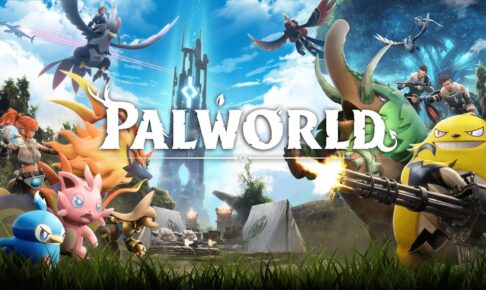








最近のコメント